这8个Word痛点,你一定遇到过!现在会解决了吗?
用了这么久的Word,你还记得那些年困扰我们的Word痛点吗?本期Word妹总结了8大痛点,看看有没有躺枪的。
痛点一:修改文字时,后面的文字消失
你是否遇到以下情况:在插入文本时,发现光标后面的文字消失了,神马情况?该肿么办?

不用担心,我有良技,一秒功夫就可轻松解决,只要在键盘上找到【】键就完美解决啦。

或者直接在状态栏中更改状态就好了,不过要记住哦,你的状态栏要显示【插入】。
痛点二:图片显示一半
在Word文档中插入图片,你会发现自己怎么操作也不能显示整张的图片,这时要如何处理呢?
选中图片所在行将其设置为单行行距,之后就可以显示图片。
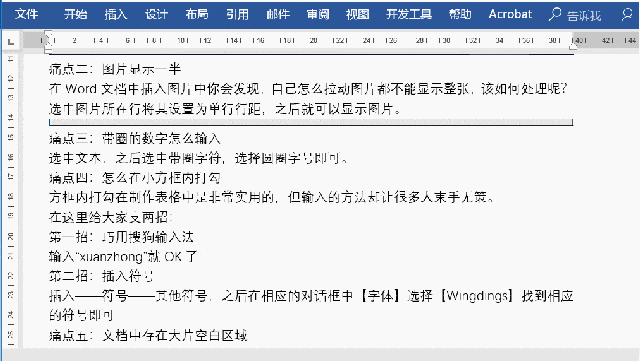
痛点三:显示文字重叠怎么办?
有时我们打开一个文档,会发现文字出现重叠了,这是怎么回事?
很大原因是文字之间的间距比较小,所以调整一下间距就可以解决这个问题,具体该怎么操作呢?
首先选择文字word数字间距很大怎么解决,之后点击字体-高级-字符间距:缩放100%,间距标准。
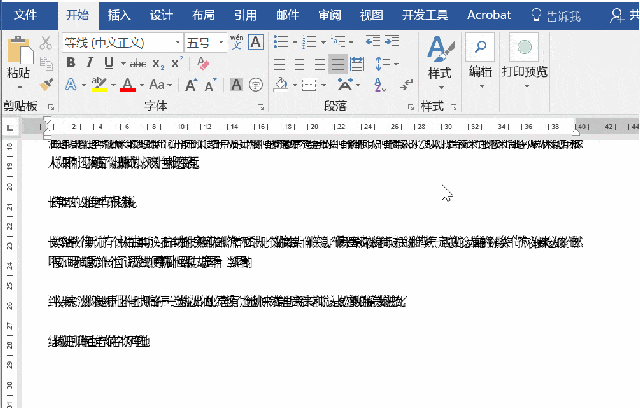
痛点四:什么我的数字间距很大?
在文档中你会发现,你输入的数字之间的距离很大,这是什么原因导致呢?
其实之所以出现这种情况,主要是因为你在输入时,全角与半角之间没有切换。
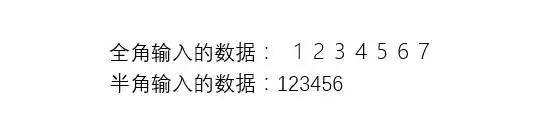
所以遇到以上情况,可以通过以下两种方式解决:
第一种更改输入法的半角与全角;
第二种通过字体下的更改字体大小写来实现,如下图所示:
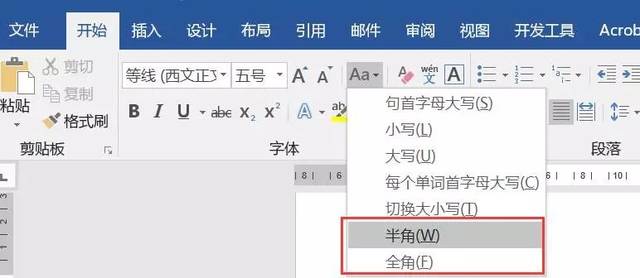
痛点五:怎么在小方框内打勾
方框内打勾在制作表格中是非常实用的word数字间距很大怎么解决,但输入的方法却让很多人束手无策。

在这里给大家支两招:
第一招:巧用搜狗输入法
输入“”就OK了
第二招:插入符号
插入——符号——其他符号,之后在相应的对话框中【字体】选择【】找到相应的符号即可
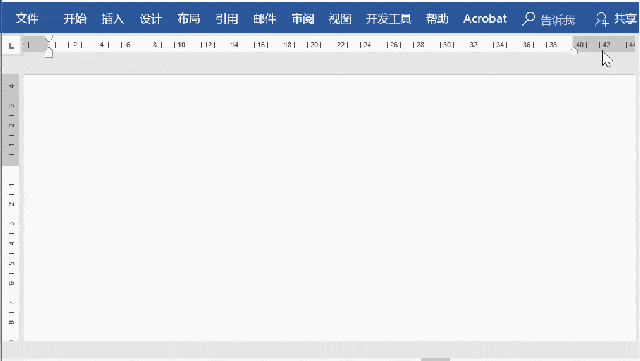
痛点六:如何将表格内外边框设成带有颜色
在实际工作中,我们需要设置一个有颜色的内外框线表格,那该如何设置呢?
首先选中整个表格,之后点击段落中的“边框和底纹”,然后在相应的对话框中设置颜色即可。
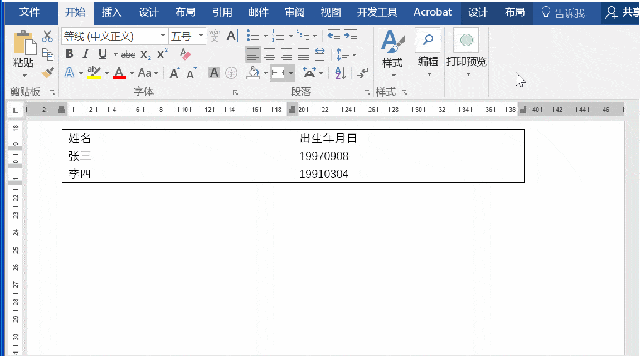
痛点七:一个页面如何设置两个页码
这种情况一般会出现在分栏中,需要我们设置两个页码,你是怎么添加?
也许你会说使用文本框添加,没错,这是一种方式,但对于页面比较多的,这种方法就显着笨拙了。
其实利用域就可以实现,首先进入页眉页脚编辑状态,然后在页脚中按Ctrl+F9打开域的编辑区。在左侧输入{=2*{page}-1},在右侧输入{=2*{page}},最后再按一次Alt+F9即可。
温馨提示:这里的中括号,千万不要手动输入哦。
痛点八:如何将标题分到每一页
如果我们想将每个标题快速的分到每一页中word数字间距很大怎么解决,用段落中的“段前分页”即可实现,怎么使用?
首先设置好标题样式,然后点击段落下拉框,之后选择换行和分页,勾选“段前分页”,最后点击确认即可。
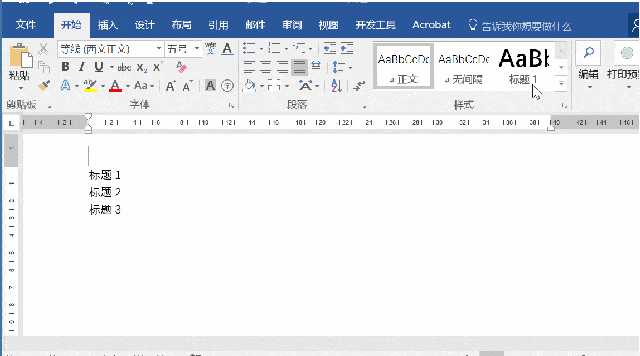
怎么样,躺枪几个呢?现在知道如何解决了吗?若有什么问题,欢迎在下方留言。
声明:本站所有文章资源内容,如无特殊说明或标注,均为采集网络资源。如若本站内容侵犯了原著者的合法权益,可联系本站删除。

